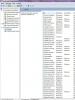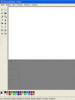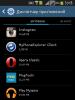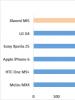Как создать беседу без добавления в друзья. Как вконтакте создать беседу. Действия для людей, покинувших беседу
class="eliadunit">
Беседа во ВКонтакте позволяет совместно с несколькими людьми переписываться, обмениваться как графической и видео информацией, так и любыми файлами. На первую половину 2015 года в беседе может быть максимально 30 человек. Вполне, даже достаточно. А если нужно объединить большее количество людей, то придется воспользоваться посторонними сервисами. Далее познакомимся с тем, как же беседу создать, как умело пользоваться её функционалом и при необходимости удалить.
Как просто создать беседу ВКонтакте?
Создать беседу сложно и не получится. Её создание обходится в несколько кликов. Переходим в «Мои Сообщения» и нажимаем «К списку друзей» (находится справа вверху).

Далее в том же месте, где находилась надпись «К списку друзей» нажимаем «Выбрать несколько собеседников». Затем к колонке справа добавляем друзей в беседу – минимум 2 (можно и одного, но это будет диалог), максимум 30. При необходимости пишем название беседы, если не укажите, то автоматически название будет состоять из имени участников, после создания название беседы можно менять. Жмём «Создать беседу » - многопользовательское общение создано!

Какой функционал беседы Вконтакте?
Все функции и возможности беседы отражаются при клике на ссылку «Действия ». Их небольшое описание.
1) Добавить собеседника: при необходимости можно добавлять новых собеседников, причём добавлять может каждый участник беседы.
2) Изменить название беседы – меняет название вашей беседы, это может сделать каждый из собеседников.
3) Обновить фотографию беседы – для удобства и красоты можно загрузить картинку к беседе, отображаться картинка будет в разделе диалогов.
![]()
class="eliadunit">
4) Показать материалы из беседы – под материалами подразумеваются любые файлы (картинки, аудио, видео, документы), которые были выложены во время переписке в этой беседе.
5) Поиск по истории сообщений – вводите ключевые слова и ищете нужную информацию в истории переписке.
6) Отключить уведомления / Включить уведомления – под уведомлением понимается стандартное «вконтактовское» звуковое сопровождение при активности в беседе.
7) Очистить историю сообщений – накопилось много информации в беседе, очищайте, но помните, что очищение касается вашей страницы, а при просмотре беседы с другого аккаунта информация останется неизменной.
8) Покинуть беседу – при нажатии на этот пункт, вы покинете беседу, вне зависимости от вашего статуса в беседе (создатель или нет), при покидании беседы вы не будете получать сообщение в нём, но при желании и существовании этой беседы можете вернуться. Вернуться нельзя лишь в случае, когда вас исключил из беседы её создатель.
Как удалить собеседников и саму беседу?
Удалять всех пользователей с беседы может только её создатель. Не создатель может удалить себя (покинуть беседу) и удалить приглашённый ими пользователей. Что бы удалить пользователей, нужно перейти к списку участников беседы и далее удалить требуемых людей.


Для того, что бы прекратить активность в беседе (удалить её в целом-то нельзя) стоит создателю беседы исключить из беседы всех участников и покинуть её самому.
Надеюсь, прибегать к удалению беседы не придется, и развернутое общение принесет каждому её участнику пользу.
Подробное руководство по созданию групповой беседы в социальной сети «ВКонтакте» и добавлению в неё участников.
Навигация
Социальная сеть «ВКонтакте » постоянно совершенствуется. И если ещё несколько лет назад в ней можно было вести диалог одновременно только с одним человеком, то сегодня пользователи имеют возможность создавать групповые беседы и общаться сразу с большим количеством людей в едином чате.
Такая беседа может оказаться полезной в том случае, если Вам необходимо согласовать с друзьями какой-то общий вопрос или договориться о встрече. И в нашей статье мы расскажем о том, как создать такую беседу в социальной сети «ВКонтакте » и пригласить в неё друзей.
Руководство по созданию групповой беседы в социальной сети «ВКонтакте» на разных устройствах
Как создать беседу в социальной сети «ВКонтакте» из нескольких человек через компьютер?
Как многие уже знают, личные сообщения в социальной сети «ВКонтакте » представлены в качестве отдельных чатов (диалогов). Групповая беседа является точно таким же диалогом, только с количеством участников больше, чем два. Чтобы её создать, проделайте следующие шаги:
Шаг 1 .
- ВКонтакте » и перейдите в раздел «Сообщения » через меню слева.
- На открывшейся странице с диалогами в верхнем правом углу кликните левой кнопкой мышки по значку «+ » для создания групповой беседы.

Рисунок 1. Руководство по созданию групповой беседы в социальной сети «ВКонтакте» на разных устройствах
Шаг 2 .
- Перед Вами откроется страница со списком ваших друзей. Вам необходимо отметить галочками тех, кто будет принимать участие в беседе, после чего нажать кнопку «Создать беседу ». (На скриншоте «Перейти к диалогу »)
- Помните, что стать участниками беседы могут только те пользователи ВК, которые есть в вашем списке контактов.

Рисунок 2. Руководство по созданию групповой беседы в социальной сети «ВКонтакте» на разных устройствах
Шаг 3 .
- Беседа создана. Она представлена в виде обычного диалогового окна и отличается только тем, что в ней могут вести диалог сразу несколько участников.

Рисунок 3. Руководство по созданию групповой беседы в социальной сети «ВКонтакте» на разных устройствах
Как добавить участников в беседу в социальной сети «ВКонтакте» через компьютер?
После того, как беседа была создана, в неё можно добавлять новых участников и исключать уже имеющихся. Приглашать в беседу новых людей любой участник беседы, а вот возможность исключать имеется только у организатора. Итак, чтобы добавить нового участника, Вам необходимо проделать следующие шаги:
Шаг 1 .
- Зайдите на свою страничку в социальной сети «ВКонтакте », перейдите в раздел «Сообщения » и откройте ранее созданную Вами беседу.

Рисунок 4. Руководство по созданию групповой беседы в социальной сети «ВКонтакте» на разных устройствах
Шаг 2 .
- В верхнем правом углу диалогового окна наведите курсор на три точки для вызова контекстного меню. В меню выберите строчку «Добавить собеседников ».

Рисунок 5. Руководство по созданию групповой беседы в социальной сети «ВКонтакте» на разных устройствах
Шаг 3 .
- В открывшемся окне отметьте галочками тех друзей, которых Вы хотите добавить в беседу. Помните, что добавлять можно только тех, кто есть в вашем списке контактов.
Как удалить беседу в социальной сети «ВКонтакте» через компьютер?
- Для удаления беседы недостаточно будет просто удалить диалог из раздела «Сообщения ». Таким образом, удалится только её история. Каждое новое сообщение любого из участников беседы будет заново добавлять её в список диалогов.
- Для того, чтобы навсегда удалить беседу, необходимо открыть её диалоговое окно, навести курсор на три точки в верхнем правом углу и выбрать строчку «Покинуть беседу ». После этого можете спокойно удалять беседу из списка диалогов.

Рисунок 6. Руководство по созданию групповой беседы в социальной сети «ВКонтакте» на разных устройствах
- Беседа будет полностью расформирована и удалена после того, как её покинут все участники.
Как создать беседу в социальной сети «ВКонтакте» из нескольких человек через телефон или планшет?
Если на своём телефоне Вы используете для общения в социальной сети «ВКонтакте » мобильный браузер, то создать через него групповую беседу можно точно так же, как и через компьютер.
Если для пользования ВК Вы используете специальное приложение «
Вам нужно срочно создать беседу в контакте, и вы не знаете — как?
Не проблема!
Прочитайте эту статью и через пару-тройку минут беседа у вас будет!
Для начала, несколько слов о том, для чего вообще нужны беседы в контакте
Часто беседы создаются в рамках тренинга для быстрого реагирования его участников и обсуждения ими общих вопросов;
Также, можно создавать беседы из нескольких человек для работы с клиентом, когда необходима консультация сразу нескольких специалистов (это имеет смысл, когда речь идет о дорогом товаре);
Можно создать беседу также что бы просто поболтать или, например, это может быть группа студентов одного потока для обмена новостями.
Как создать беседу в контакте — 2 способа
На самом деле создать беседу в контакте очень просто.
Способ 1
- Заходим в пункт левого меню «Сообщения»
- Жмем кнопку «+» в правом верхнем углу
- Открывается список друзей, которых мы можем пригласить в нашу беседу
- Выбираем тех, кого хотим видеть в беседе
- Когда все необходимые друзья будут выбраны, жмем «Создать беседу» — эта кнопка появится в нижнем правом углу.

Обратите внимание!
Если вы в беседу приглашение всего одного человека а не нескольких, то вместо кнопки «Создать беседу», вы увидите «Перейти к диалогу».
Способ 2
- Заходим в уже имеющуюся переписку с одним человеком. Предположим нам необходимо добавить в наш диалог еще нескольких людей
- Находим кнопку с тремя точками в правом верхнем углу, рядом с аватаркой нашего собеседника

- Жмем ее и выбираем из выпавшего меню – «Добавить собеседника»
- Выбираем тех друзей из нашего списка, кого хотим видеть в нашем чате
Как создать беседу в контакте не с друзьями
Здесь тоже существует 2 способа:
Вариант 1
Новый вариант приглашения в беседу не друзей, такого раньше не было. Эта возможность доступна только ее создателю:
- Заходим в беседу в которую хотим пригласить человека не из списка друзей
- Жмем кнопку с тремя точками в верхнем правом углу
- В выпадающем меню находим «Ссылка на беседу» и жмем ее
- Появится окно со ссылкой и кнопкой для ее копирования

- Эту ссылку отправляем в личных сообщениях всем не друзьям кого хотим видеть в нашей беседе.
Вот что увидит человек, которого вы пригласили в беседу

Максимальное количество участников беседы 250 человек.
Вариант 2
Можно попросить друзей сделать приглашения в беседу их друзей.
Любой участник беседы может пригласить в беседу друга даже если не является ее создателем.
А вот кнопка с ссылкой на беседу, у человека который не является ее создателем, не отобразится.
Как создать беседу в контакте с телефона
С телефона тоже можно создать беседу. Это можно сделать как с официального приложения вк в телефоне, так и с приложения Кейт Мобиле и с браузера.
Рассмотрим все варианты.
Как создать беседу с телефона в официальном приложении вк
- Заходим в приложении в сообщения – значок внизу
- Жмем «+» в верхнем правом углу

- Выбираем «Создать беседу»
- Проставляем галочки напротив имен тех друзей которых хотим пригласить в беседу
- Жмем галочку в верхнем правом углу
Беседа создана!
Как создать беседу с телефона в приложении Кейт Мобиле
- Заходим в сообщения
- Жмем кнопку с тремя точками так же в верхнем правом углу
- В выпавшем меню выбираем «Создать беседу»

- Выбираем друзей проставив галочки напротив их имен – которых хотим пригласить
- Жмем кнопку «создать беседу»
Как создать беседу в контакте с телефона в браузере
Для этого нам нужно:
- Открыть новую вкладку в контакте, например в хроме
- Отобразится мобильная версия. Для того что бы перейти в полную версию, жмем кнопку с тремя чертами в левом верхнем углу
- Прокручиваем до конца вниз
- Находим пункт «полная версия», жмем

Теперь у вас в телефоне социальная сесть В контакте отображается так же как и на компьютере и вы можете воспользоваться советами с первой половины этой статьи.
Как удалить участника из беседы
Удалить участника беседы может только ее создатель.
Для этого:
- Заходим на нашу беседу
- Жмем на кнопку с количеством ее участников – она находится наверху посередине
- Напротив каждого участника беседы при наведении появится кнопка «Х» — жмем ее и все – ненужный нам человек будет удален из беседы.
Если же вы сами хотите выйти из ненужной для вас беседы в которую вас включили, то:
- Зайдите в эту беседу
- Нажмите кнопку с тремя точками в верхнем правом углу
- Найдите — «Покинуть беседу»
Все просто!
Как удалить беседу
Для того что бы удалить беседу — придется поудалять всех ее участников и выйти из нее самому.
Отдельной кнопки «Удалить беседу» к сожалению, не существует.
Имейте ввиду, удаленный вами участник беседы может снова в нее вступить, если попросит одного из ее участников выслать ему приглашение. И этот человек должен быть у него в друзьях.
Теперь вы знаете как создать беседу в контакте и сможете это сделать даже с телефона быстро и в любой момент
Надеюсь статья оказалась для вас полезной, если это так, пожалуйста поделитесь ею в соцсетях и оцените нажав на звездочку №5
Я буду очень вам признательна
Итак, сегодня мы поговорим с вами о том, как создать конференцию в "Контакте", а также какие действия будут доступны в этой категории диалогов. Дело все в том, что это очень удобная возможность, позволяющая разговаривать целыми группами, то есть не тет-а-тет. Давайте же поскорее узнаем, как сделать конференцию в "Контакте".
Что это?
Но для начала стоит обсудить, с чем нам придется иметь дело. Это всегда важно. Ведь от понимания зависит то, насколько нам необходимо прибегать к тем или иным функциям интернет-ресурса.
Дело в том, что конференция "ВКонтакте" - это не что иное, как самая обычная разновидность диалогов. Она служит для общения и обмена информацией между пользователями. Правда, здесь вы сможете говорить группой в несколько человек. Очень удобно, особенно для студентов. Достаточно знать, как создать конференцию "ВКонтакте", чтобы обсуждать какие-то моменты в социальной сети относительно образовательного процесса. И не нужно постоянно дублировать сообщения всем однокурсникам. Давайте же познакомимся с процессом создания групповой беседы поближе.
Что нужно?
Итак, что же нам необходимо? На самом деле, не так уж и много. Тем не менее давайте подготовимся с вами до такой степени, дабы снизить вероятность возникновения подводных камней до минимума.

Что ж, первый пункт - это наличие анкеты в социальной сети. Без нее, если честно, вы не сможете вообще использовать функции, предоставляемые ресурсом "ВКонтакте". Если у вас еще нет профиля, то можете пройти быструю регистрацию, а затем приступать к делу. В случае когда он имеется, достаточно просто пройти небольшую авторизацию.
Второй момент, на который стоит обратить внимание, - это, конечно же, наличие собеседников. Если вам не с кем строить диалог, то можно отложить задумку до лучших времен. А вот в случаях, когда хочется одновременно поговорить как минимум с двумя людьми, можно использовать конференцию "ВКонтакте". Как создать ее? Давайте разбираться. Ведь это совсем несложно. С данной задачей сможет справиться даже начинающий пользователь.
Ближе к делу
Нам придется работать с разделом "Мои сообщения". Ведь именно здесь, как правило, сохраняются все разговоры пользователей. Так что можно смело переходить в данный пункт меню, а затем уже думать о последующих действиях.
Внимательно посмотрите на открывшееся окно. В нем, в правой части экрана, прямо над окнами диалогов, найдите надпись "Перейти к списку друзей". Нажмите на нее, а затем посмотрите, что получилось. У вас вместо диалогов открылось окно, в котором отражаются все ваши друзья. В первую очередь те, которые нынче в режиме "онлайн".

Для того чтобы ответить, как создать конференцию в "Контакте", нам придется обратить внимание на правый верхний угол окошка. Там будет надпись "Выбрать несколько собеседников". Если по ней щелкнуть мышью, то перед вами появится окно выбора. В нем вы отмечаете людей для проведения беседы, а также даете название диалогу. Завершается данное действие при помощи нажатия на кнопку "Создать беседу". Вот и все. Теперь вы можете переписываться сразу с несколькими пользователями. При этом они будут видеть все, что вы пишете друг другу.
Функционал
Что ж, теперь давайте посмотрим, какие действия можно осуществлять внутри общественного диалога. Ведь каждая функция социальной сети наделена своими особенностями. Это касается даже банальных разговоров.
Каждый собеседник, попавший в групповую беседу, может легко и просто покинуть ее. Ведь при создании данного объекта никто не спрашивает, хочет ли пользователь участвовать в конференции или нет. Для того чтобы покинуть беседу, нам придется открыть окно диалога, а затем навести мышку на надпись "Действия". Тут вы должны будете выбрать "Покинуть конференцию". Подтвердите изменения, а потом посмотрите, что получилось. Диалог у вас останется, но вот обновлений происходить не будет. При желании можно убрать его из истории переписки.
Кроме того, каждый участник может пригласить новых собеседников в разговор. Для реализации данной затеи придется вновь открыть "Действия", а затем нажать на "Добавить собеседника". Перед вами появится список ваших друзей. Можете выбирать и приглашать новых пользователей в вашу конференцию.

Кроме всего прочего, каждый пользователь, принявший участие в разговоре, имеет возможность изменить его название. Это, честно говоря, не очень важная, но тем не менее довольно интересная функция. Реализуется она при помощи той же кнопки "Действия". Нажмите на нее, выберите соответствующую задачу, а потом наберите новое название конференции. Сохраните изменения. Готово.
Материалы
Итак, мы уже знаем с вами, как создать конференцию в "Контакте". Давайте теперь изучим еще одну довольно интересную особенность данного объекта. Дело в том, что каждый пользователь, участвующий в групповой беседе, может легко и просто посмотреть все передаваемые когда-либо файлы внутри конференции.
Для этого достаточно нажать на "Действия", а затем выбрать "Показать материалы из беседы". Перед вами появится окно, в котором можно легко определить категорию отображаемых документов, а затем произвести поиск. Вот и все. Теперь вы знаете все самое необходимое, что только может касаться конференций в социальной сети "ВКонтакте".
К счастью в соц. сети присутствует функция под названием конференция или, как говорят многие, - беседа .
Можно создать беседу в ВК с 500 участниками одновременно - в одном диалоге. Сделать это очень просто и сейчас мы рассмотрим как это сделать с компьютера и телефона.
Если Вы сидите с ПК , то выполняем следующие действия:
1. Со своей странички заходим в раздел "Сообщения" и нажимаем на иконку .
![]()
2. Теперь добавляем друзей , с которыми хотим общаться в одном диалоге и создаём беседу :
![]()
Беседа создана и теперь Вы можете приступить к обсуждению той или иной темы.
Конференция В Контакте
Любой из собеседников может изменить
кое-какие настройки в конференции.
Для этого в самой беседе необходимо нажать на иконку
(правый верхний угол):
![]()
- Добавить собеседника (пригласить ещё друзей в беседу);
- Изменить название беседы (поменять наименование конференции);
- Показать вложения (посмотреть изображения, музыку и другие материалы, выложенные в беседе);
- Поиск по истории сообщений (поиск сообщений по ключевым словам);
- Отключить уведомления (отключить уведомления о новых сообщениях);
- Очистить историю сообщений (можно из беседы);
- (выйти из конференции);
Ещё больше функций можно найти во вкладке "Информация о беседе" .
![]()
Очень круто, что в настройках беседы можно назначить администратором любого участника, чтобы он следил за порядком в чате (разжаловать может только создатель). А ещё в настройках можно (исключить).
Дополнительно можно:
Можно . Для этого достаточно нажать на сообщение и сверху кликнуть по иконке .
![]()
Как создать беседу в ВК с телефона
Мобильного устройства очень просто:
1. Открываем официальное приложение Вконтакте для Adnroid, iPhone или Windows Phone и переходим в диалоги .
2. В верхнем правом углу нажимаем на троеточие .
3. Выбираем.
4. Отмечаем галочкой пользователей, которых хотим добавить в беседу.
5. В правом верхнем углу нажимаем на галочку .